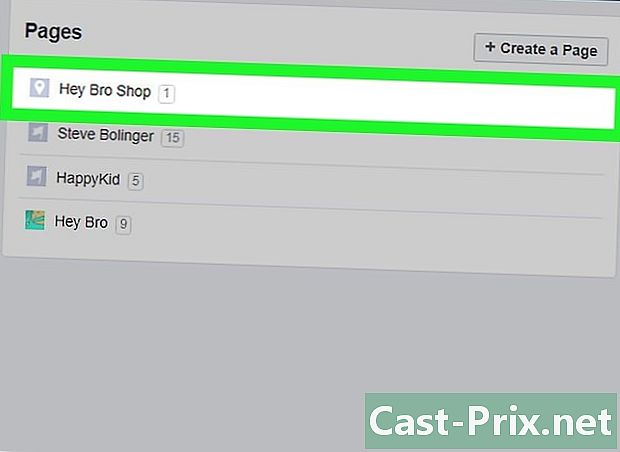Πώς να συνδεθείτε με μια ασύρματη σύνδεση στο internet
Συγγραφέας:
John Stephens
Ημερομηνία Δημιουργίας:
1 Ιανουάριος 2021
Ημερομηνία Ενημέρωσης:
1 Ιούλιος 2024

Περιεχόμενο
- στάδια
- Μέθοδος 1 Συνδέστε το iPhone ή το iPad σε ασύρματο δίκτυο
- Μέθοδος 2 Συνδέστε το Android σας σε ασύρματο δίκτυο
- Μέθοδος 3 Συνδέστε έναν υπολογιστή Windows σε ένα ασύρματο δίκτυο
- Μέθοδος 4 Συνδέστε το Mac σε ασύρματο δίκτυο
Η σύνδεση σε ένα δίκτυο ασύρματου Internet μπορεί να είναι χρήσιμη αν θέλετε να παραμείνετε συνδεδεμένοι, αλλά δεν έχετε πρόσβαση σε ενσύρματο δίκτυο ή δεν διαθέτετε σχέδιο κινητής τηλεφωνίας. Μπορείτε να συνδεθείτε σε ασύρματο δίκτυο στο iPhone, στο Android, σε υπολογιστή με Windows ή σε Mac.
στάδια
Μέθοδος 1 Συνδέστε το iPhone ή το iPad σε ασύρματο δίκτυο
-

Πατήστε ρυθμίσεις
. Η εφαρμογή Ρυθμίσεις είναι στην αρχική οθόνη.- Αυτά τα βήματα ισχύουν επίσης για το iPod touch.
-

Πατήστε Wi-Fi. Αυτή η επιλογή βρίσκεται στην κορυφή της σελίδας ρυθμίσεων. -

Σύρετε το διακόπτη Wi-Fi στη θέση ΟΝ
. Αν ο διακόπτης βρίσκεται δίπλα Wi-Fi είναι ήδη πράσινο, μπορείτε να παραλείψετε αυτό το βήμα. -

Πατήστε το όνομα ενός δικτύου. Υπότιτλος Επιλέξτε ένα δίκτυοθα δείτε το όνομα του αγαπημένου σας ασύρματου δικτύου. Αγγίξτε για σύνδεση της συσκευής σας. -

Πληκτρολογήστε τον κωδικό πρόσβασης. Εάν χρησιμοποιείτε ένα οικιακό δίκτυο και δεν έχετε ακόμα τον κωδικό πρόσβασης, θα το βρείτε συνήθως κάτω ή πίσω από το δρομολογητή.- Εάν η σύνδεση δεν απαιτεί κωδικό πρόσβασης, χρειάζεται μόνο να αγγίξετε το όνομα του δικτύου για να συνδεθείτε αυτόματα.
-

Επιλέξτε συναντώ. Αυτή η επιλογή βρίσκεται στην επάνω δεξιά γωνία της οθόνης και, εφόσον εισάγετε τον σωστό κωδικό πρόσβασης, θα σας επιτρέψει να συνδεθείτε στο δίκτυο.
Μέθοδος 2 Συνδέστε το Android σας σε ασύρματο δίκτυο
-

Σύρετε την οθόνη προς τα κάτω. Θα ανοίξει το μενού γρήγορων ρυθμίσεων. -

Πατήστε παρατεταμένα
. Αυτό το εικονίδιο βρίσκεται συνήθως στο επάνω αριστερό μέρος του μενού και σας επιτρέπει να ανοίξετε τις ρυθμίσεις Wi-Fi του Android σας. -

Σύρετε το διακόπτη Wi-Fi στη θέση ΟΝ
. Αυτό θα ενεργοποιήσει το Wi-Fi.- Εάν ο διακόπτης είναι ήδη στη θέση ON, μπορείτε να παραλείψετε αυτό το βήμα.
-

Επιλέξτε ένα δίκτυο. Αναζητήστε το όνομα του δικτύου Wi-Fi στο οποίο θέλετε να συνδεθείτε. -

Εισαγάγετε τον κωδικό πρόσβασης εάν είναι απαραίτητο. Σε περίπτωση οικιακού δικτύου στο οποίο δεν έχετε συνδέσει ακόμη, κοιτάξτε κάτω ή στο πίσω μέρος του δρομολογητή για να βρείτε τον κωδικό πρόσβασης.- Εάν το δίκτυο δεν προστατεύεται από κωδικό πρόσβασης, πατήστε το όνομά του για να συνδεθείτε αυτόματα.
-

Πατήστε Σύνδεση. Αυτή η επιλογή βρίσκεται στην κάτω δεξιά γωνία της οθόνης. Εάν ο κωδικός πρόσβασης που εισαγάγατε είναι σωστός, το Android θα συνδεθεί στο δίκτυο.
Μέθοδος 3 Συνδέστε έναν υπολογιστή Windows σε ένα ασύρματο δίκτυο
-

Κάντε κλικ στο
. Αυτό το εικονίδιο βρίσκεται στην κάτω δεξιά γωνία της γραμμής εργασιών. Εάν δεν είστε συνδεδεμένοι σε κανένα δίκτυο, θα δείτε α * πάνω από την εικόνα. Μπορεί να χρειαστεί να κάνετε κλικ πρώτα ^ για να την εμφανίσετε.- Εάν χρησιμοποιείτε υπολογιστή Windows 7, το εικονίδιο Wi-Fi θα μοιάζει με αρκετές γραμμές.
- Εάν χρησιμοποιείτε υπολογιστή με Windows 8, τοποθετήστε πρώτα το ποντίκι στην επάνω δεξιά γωνία της οθόνης και επιλέξτε ρυθμίσεις.
-

Επιλέξτε ένα δίκτυο. Κάντε κλικ στο όνομα του δικτύου του οποίου τον κωδικό ξέρετε και στον οποίο έχετε την άδεια σύνδεσης. -

Κάντε κλικ στο συνδεθείτε. Αυτή η επιλογή βρίσκεται στην κάτω δεξιά πλευρά του ονόματος δικτύου.- Μπορείτε επίσης να επιλέξετε την επιλογή Αυτόματη σύνδεση για να συνδέσετε τον υπολογιστή σας σε αυτό το δίκτυο όποτε βρίσκεται σε κοντινή απόσταση.
-

Εισαγάγετε τον κωδικό πρόσβασης δικτύου. Εάν χρησιμοποιείτε οικιακό δίκτυο, αναζητήστε τον κωδικό πρόσβασης Wi-Fi στο κάτω μέρος ή στο πίσω μέρος του δρομολογητή.- Στην περίπτωση δικτύου που δεν προστατεύεται από κωδικό πρόσβασης, θα χρειαστεί να κάνετε κλικ μόνο συνδεθείτε για να συνδεθείτε αυτόματα.
-

Κάντε κλικ στο εξής. η επιλογή εξής βρίσκεται στο κάτω αριστερό μέρος του παραθύρου δικτύου. Κάντε κλικ σε αυτό για να συνδέσετε τον υπολογιστή σας στο δίκτυο (εάν ο κωδικός πρόσβασης είναι σωστός).
Μέθοδος 4 Συνδέστε το Mac σε ασύρματο δίκτυο
-

Κάντε κλικ στο
. Αυτή η επιλογή βρίσκεται στην επάνω δεξιά γωνία της γραμμής μενού στην κορυφή της οθόνης. Εάν ο υπολογιστής σας δεν είναι συνδεδεμένος σε ασύρματο δίκτυο, αυτό το εικονίδιο θα εμφανιστεί κενό
. -

Επιλέξτε ένα δίκτυο. Κάντε κλικ σε ένα όνομα δικτύου για να ανοίξετε ένα παράθυρο κειμένου που ζητάει τον κωδικό πρόσβασης. -

Εισαγάγετε τον κωδικό πρόσβασης δικτύου. Εάν συνδέεστε σε ένα οικείο δίκτυο και δεν γνωρίζετε ακόμα τον κωδικό πρόσβασης, αναζητήστε τον κωδικό πρόσβασης Wi-Fi κάτω ή στο πίσω μέρος του δρομολογητή.- Εάν δεν απαιτείται κωδικός πρόσβασης, θα συνδεθείτε αυτόματα αφού κάνετε κλικ στο όνομα του δικτύου.
-

Κάντε κλικ στο συναντώ. Αυτή η επιλογή βρίσκεται στο κάτω μέρος του παραθύρου conuelle. Αν έχετε εισαγάγει τον σωστό κωδικό πρόσβασης, ο υπολογιστής σας Mac θα συνδεθεί στο δίκτυο.